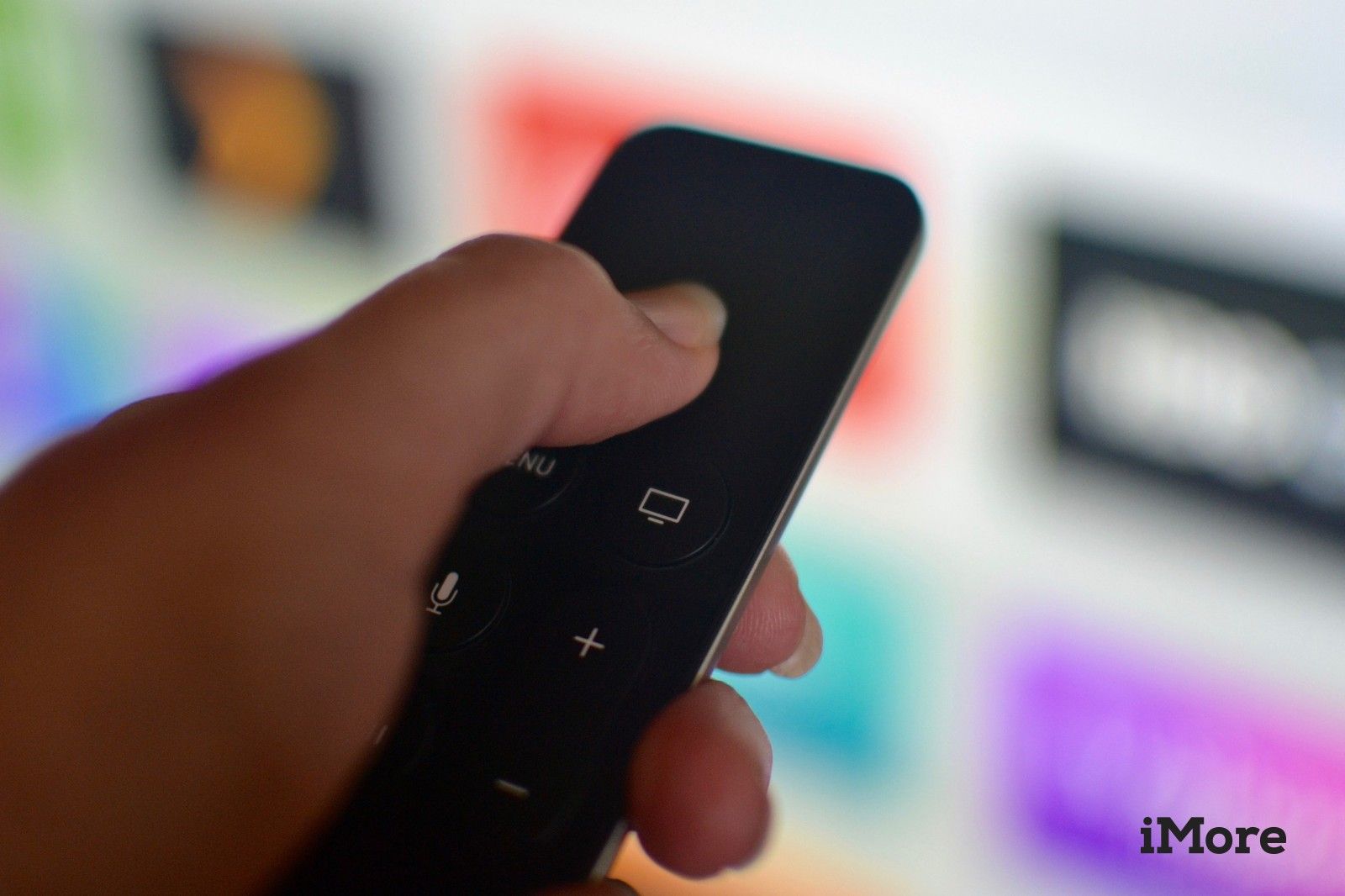
Если ваш Apple TV четвертого поколения начинает работать, вам может потребоваться перезагрузить устройство, как если бы вы были iPhone или iPad. Вы можете найти раздел перезагрузки в приложении «Настройки» на Apple TV, но у вашего Siri Remote есть ярлык. Он также имеет ярлык для перевода Apple TV в режим сна. Вот как.
Как перезапустить Apple TV с помощью пульта Siri
Перезапуск Apple TV может иногда исправить незначительные глюки и зависания. Если ваш Apple TV полностью заморожен, вы все равно можете перезапустить его с помощью Siri Remote.
- Нажмите и удерживайте Кнопка меню на пульте Siri. Это верхняя кнопка на левой стороне лицевой панели пульта с надписью «Меню».
В то же время нажмите и удерживайте ТВ кнопка на пульте Siri. Это верхняя кнопка на правой стороне лицевой панели пульта с значком телевизора.
![Нажатие кнопок «Домой» и «Меню» на пульте Siri Remote]()
Держите кнопки Menu и TV до тех пор, пока индикатор состояния на Apple TV начинает мигать.
![Индикатор состояния на Apple TV]()
- Отпусти Меню а также ТВ кнопки.
Apple TV перезагрузится, когда вы отпустите кнопки. Вы увидите черный экран на несколько секунд. Тогда логотип Apple появится. Примерно через минуту появится главный экран.
Как перевести Apple TV в режим сна с помощью Siri Remote
Вы можете подождать, пока Apple TV автоматически перейдет в спящий режим, или вручную перевести его в спящий режим с помощью Siri Remote.
Нажмите и удерживайте ТВ кнопка на пульте Siri в течение одной секунды. Это верхняя кнопка на правой стороне лицевой панели пульта с значком телевизора.
![Кнопка «Домой» на пульте Siri]()
Выбрать Спать.
![Перевод Apple TV в спящий режим с помощью Siri Remote]()
Ваш Apple TV сразу перейдет в спящий режим. Вы можете нажать любую кнопку на пульте Siri Remote, чтобы разбудить его.
Варианты аксессуаров
Если вам нужен новый (или просто второй) пульт дистанционного управления Siri или если вы хотите убедиться, что вы получаете максимальную отдачу от возможностей вашего Apple TV, вот несколько дополнительных аксессуаров, которые вы можете выбрать.

Siri Remote
(60 долларов на Amazon)
Если вы потеряли или сломали Apple TV, входящий в комплект поставки Siri Remote, заменить его достаточно просто.

AmazonBasics Высокоскоростные кабели HDMI
(9 долларов на Amazon)
Эти высокоскоростные кабели HDMI имеют хорошую цену и обеспечивают пропускную способность, необходимую для 4K, HDR10 и Dolby Vision.
Обновлено май 2019 года: В актуальном состоянии через tvOS 12.2.
Apple TV 4K
- Apple TV 4K Обзор
- Руководство для покупателей Apple TV
- Руководство пользователя Apple TV
- Новости Apple TV
- Обсуждение Apple TV
- Купить в Apple
- Купить на Amazon
Оцените статью!
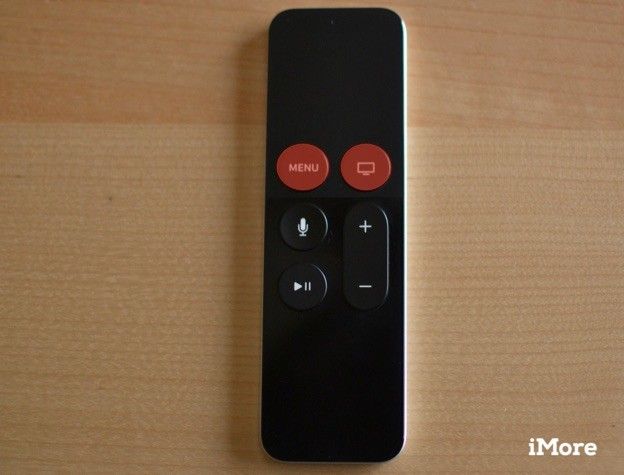


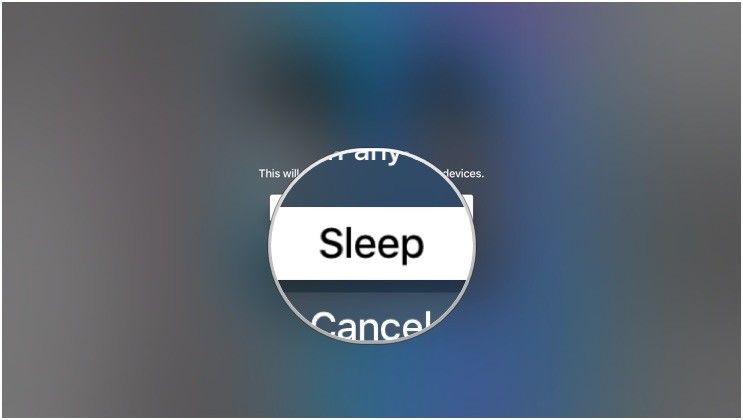
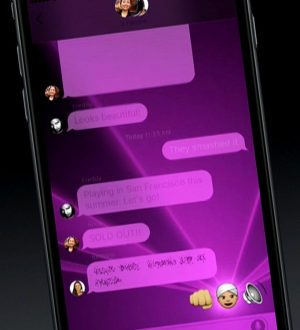


Отправляя сообщение, Вы разрешаете сбор и обработку персональных данных. Политика конфиденциальности.